苹果手机图片怎么命名后发送
1、点击相簿
进入到苹果手机相册界面,下方位置找到相簿选项并点击。

2、点击最近项目
切换至相簿界面后,左上方位置找到最近项目选项点击进入。

3、选择图片
翻转至最近项目界面之后,选择要命名的图片并点击。

4、点击箭头符号
进入到图片页面之后,左下方位置找到向上的箭头符号点击进入。
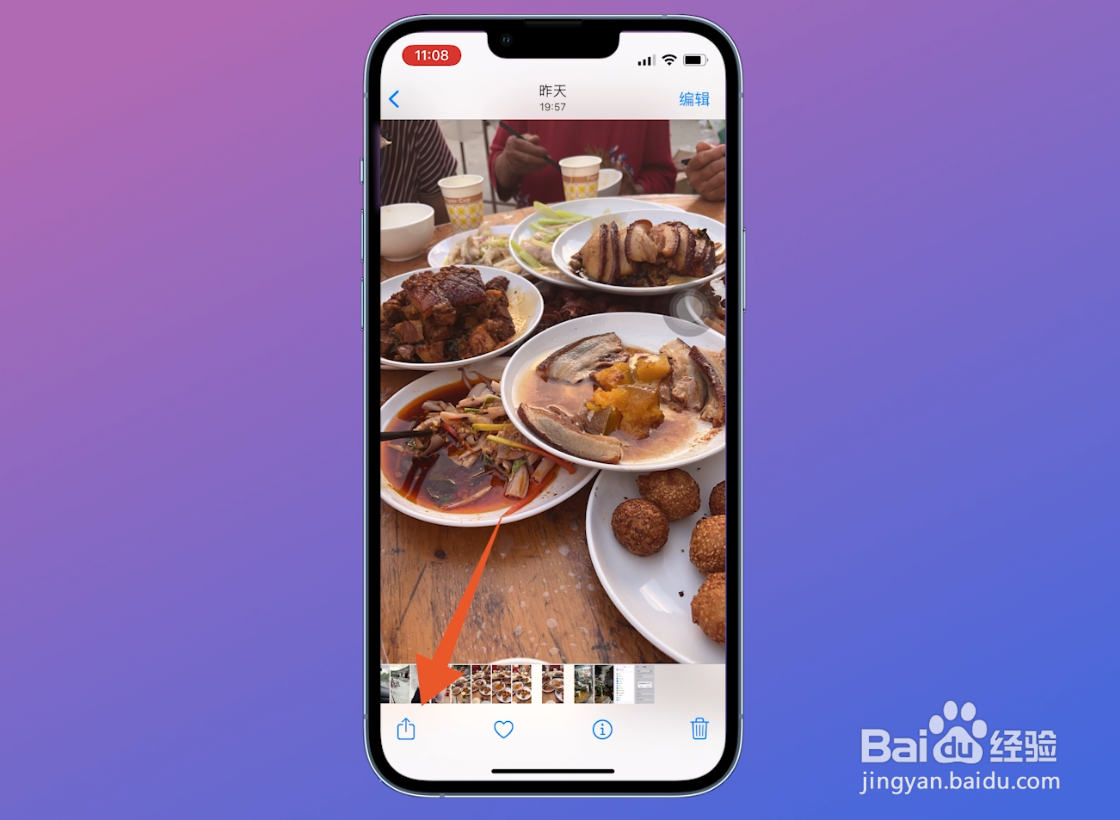
5、点击存储到文件
进入到新的页面,向下滑动手机屏幕找到存储到文件并点击。

6、中间位置进入
切换到新的页面之后,上方位置中间位置点击进入。

7、选择完成
翻转至重新命名文稿界面,输入命名的内容,右上方位置点击完成。
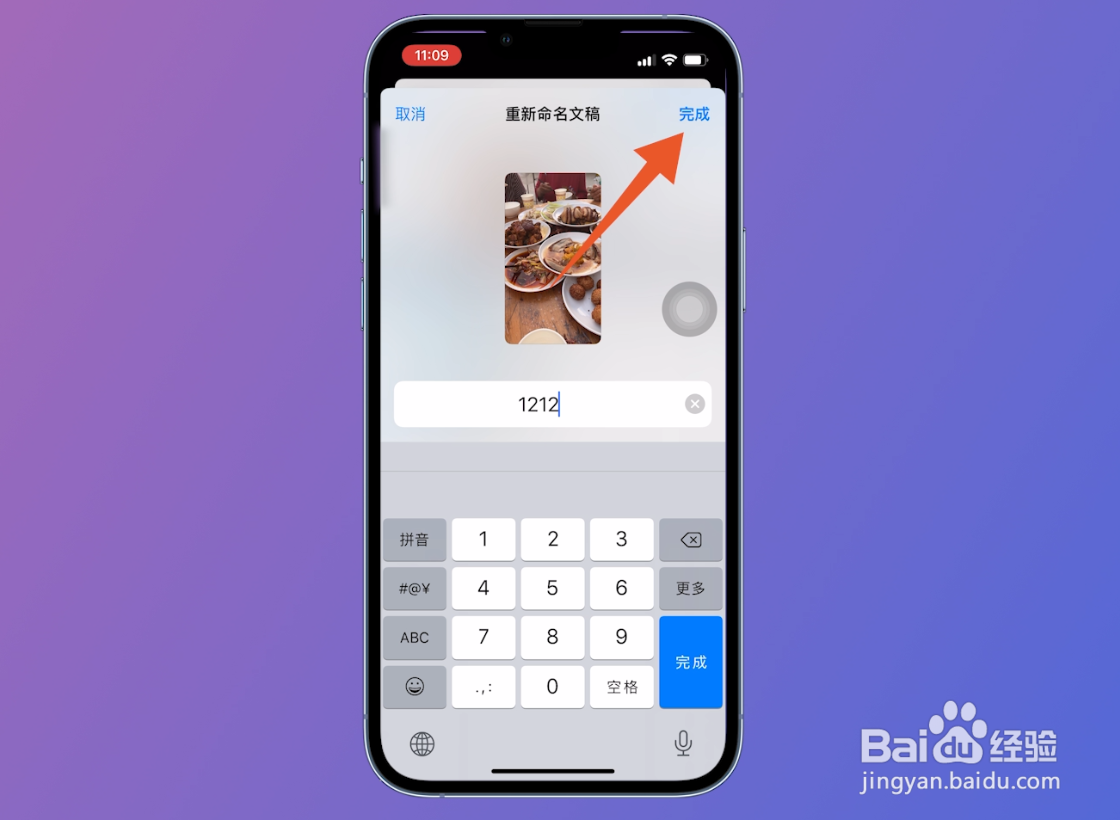
8、点击存储
返回到新的页面,右上方位置找到存储选项并点击。

9、选择照片
接着进入到手机文件界面,找到命名的图片并长按。

10、点击共享
弹出的提示框界面,找到共享选项点击进入。

11、点击微信
最后在新的页面,选择发送照片的方式如微信。

12、点击分享方式
进入到微信界面,下方位置选择分享的方式,如分享给朋友。

13、选择确定
进入到发送给朋友界面,选择分享的好友并点击,弹出的窗口点击确定即可将命名的图片发送给好友。
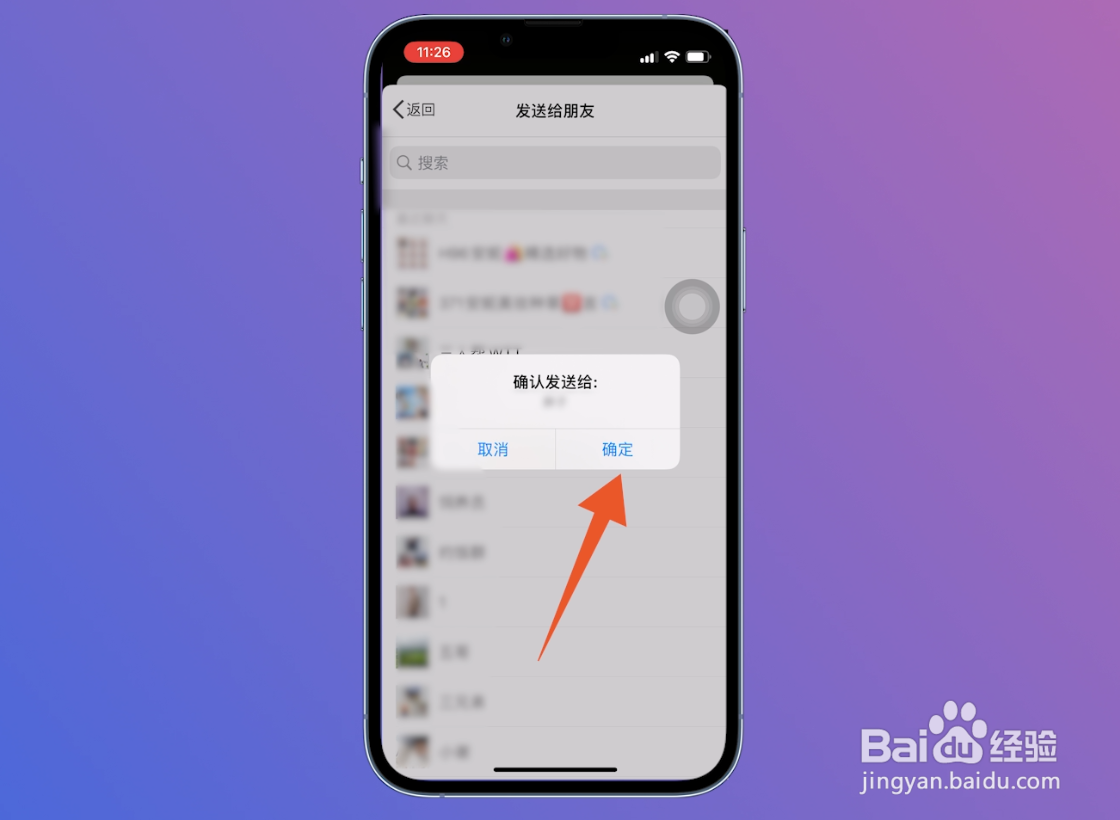
声明:本网站引用、摘录或转载内容仅供网站访问者交流或参考,不代表本站立场,如存在版权或非法内容,请联系站长删除,联系邮箱:site.kefu@qq.com。
阅读量:192
阅读量:132
阅读量:57
阅读量:28
阅读量:34